Reklame
Er du klar over, hvor vigtigt dit desktop tapet er? Det virker måske ikke særlig betydningsfuldt, men det kan gøre meget for dig. Mest af alt kan det gøre dit skrivebord mere behageligt. Et muntert tapet kan være opløftende, du kan udtrykke din kreativitet, og det kan motivere dig til at holde dit skrivebord ryddig. Hvad det ellers kan gøre for dig, er op til din egen fantasi og kreativitet.
I denne artikel viser jeg dig, hvordan du vælger det rigtige tapet til din skærmstørrelse, hvor du finder de smukkeste tapeter, hvordan du har mere end et tapet og meget mere. Dit skrivebord bliver ikke det samme!
1. Få den rigtige opløsning
Uanset dets kunstneriske skønhed vil et tapet, der ikke kommer i en høj nok opløsning og det matchende aspektforhold, se kornigt og forvrænget ud. For at undgå akavet baggrundsbilleder, skal du forstå specifikationerne på din skærm, før du begynder at jage efter fantastiske tapeter.
Skærmopløsninger er angivet i pixels, f.eks. 800 x 600. Tallene viser, hvor mange pixels din skærm kan vise vandret (800) og lodret (600). Opløsningen afslører også, at skærmen i dette eksempel har et sideforhold på 4: 3 (vandret: lodrette pixels).
Et perfekt tapet skal opfylde to kriterier:
- høj nok opløsning
- matchende billedformat
Denne artikel fra CrunchGear giver et opløsningsdiagram (afbildet nedenfor), der giver dig mulighed for at vælge det rigtige tapetformatforhold og opløsning til din skærm. For eksempel, hvis din skærm har en opløsning på 1600 x 1200, har du et 4: 3-format. Dette forhold er farvekodet rødt, så du kan bruge alle opløsninger i rødt, der er 1600 x 1200 eller højere.

Så hvordan finder du ud af din skærms oprindelige opløsning og billedformat?
Windows 7
Højreklik på skrivebordet, og vælg> Skærmopløsning fra menuen og kig efter nummeret ved siden af> Løsning:
Windows XP
Højreklik på skrivebordet, vælg> Ejendomme fra menuen og skift til> Indstillinger fane. Du kan se en skyder under> Skærmopløsning nederst til venstre.
2. Find de smukkeste baggrunde
Mængden af websteder, der tilbyder gratis baggrunde, er uendelige. Heldigvis kom du til det rigtige sted, og vi har allerede lavet noget afgrøde for dig. Du kan enten få nogle friske tapeter fra vores tema-samlinger eller finde dine egne favoritter i de ressourcer, vi har dækket.
Baggrundssammensætninger:
- 15 seje Facebook-tapet-temaer til Windows / Mac / Linux 15 seje Facebook-tapet-temaer til Windows, Mac og Linux Læs mere
- 10 sexede wallpapers, din vigtige anden vil godkende 10 sexede wallpapers, din vigtige anden vil godkende Læs mere
- 10 smukke grønne græs baggrunde 10 smukke grønne græs baggrunde Læs mere
- Cool Windows 7 wallpapers, som du skal tjekke ud Cool Windows 7 wallpapers, som du skal tjekke ud Læs mere
- 9 Fascinerende og seje 3D-baggrunde til computere 9 Fascinerende og seje 3D-baggrunde til computere Læs mere
- 10 Awesome desktop baggrunde til en filmfan 10 Awesome desktop baggrunde til en filmfan Læs mere
Ressourcer på tapet:
- 4 store steder at finde gratis smukke foto-skrivebordsbaggrunde 4 store steder at finde gratis smukke foto-skrivebordsbaggrunde Læs mere
- De bedste ressourcer til at pimpse dit tapet De bedste ressourcer til at pimpse dit tapet Læs mere
- De 8 bedste steder til sjove computere på skrivebordet De 8 bedste steder til sjove computere på skrivebordet Læs mere
- 8 enkle måder at bruge Flickr til dit tapet-downloads 8 enkle måder at bruge Flickr til dit tapet-downloads Læs mere
- Opret cool desktop-baggrunde hurtigt ved hjælp af Microsoft Word Opret cool desktop-baggrunde hurtigt ved hjælp af Microsoft Word Læs mere
- Sådan opretter du skrivebordsbaggrunde i top kvalitet Sådan opretter du skrivebordsbaggrunde i top kvalitetBaggrunde er en fremragende måde at tilpasse din computer på, og at lave din egen er ikke så vanskelig som du kunne forvente. Her er en enkel trin-for-trin-guide. Læs mere
- 5 tutorials for at lave dine egne fantastiske tapet i GIMP 5 tutorials for at lave dine egne fantastiske tapet i GIMP Læs mere
- Bedste steder at downloade wallpapers med meget høj opløsning De 7 bedste websteder til download af wallpapers med meget høj opløsningLeder du efter et nyt tapet i høj opløsning? Her er de bedste tapetwebsteder til at finde friske skrivebordsbaggrunde. Læs mere
3. Bland dine baggrundsbilleder
Nu hvor du har skummet igennem alle disse ressourcer, er du tilbage med snesevis af tapeter, du kan lide, og du kan ikke gøre dig op. Fortvivl ikke, fordi du ikke behøver det! I stedet for at nøjes med kun et tapet, hvorfor ikke bruge dem alle?
Windows 7
Hvis du har Windows 7 Home eller nyere, kan du personalisere din computer, og det inkluderer dit skrivebord. Højreklik på skrivebordet, og vælg> Tilpas. Nederst til venstre i vinduet, der åbnes, skal du klikke på> Desktop baggrund. Fra> Billede placering: Vælg den mappe, hvor du gemte dine tapeter, eller klik på> Gennemse ... for at tilføje en brugerdefineret mappe. Vælg alle de billeder, du vil bruge, og vælg derefter> Billedposition definere til> Skift billede hver ... og marker> Bland for ikke at se den samme sekvens hver gang. Klik til sidst> Gem ændringer og nyde.
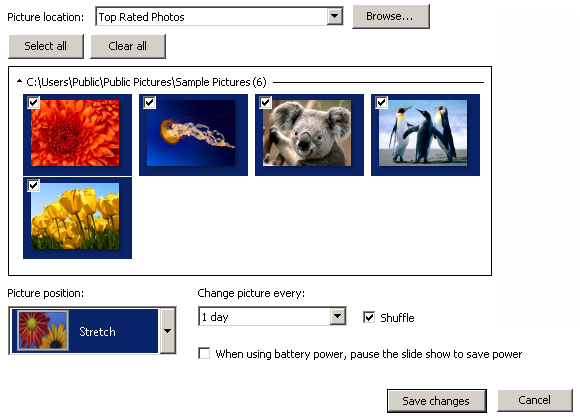
Windows XP
Windows XP tilbyder ikke et indbygget værktøj til at blande dine tapeter. Der er dog mange tredjepartsapplikationer, der kan gøre det trick. Jeg har brugt ScrollWall og jeg kan også godt lide Johns baggrundskontakt. Et andet super fascinerende tapetværktøj med en social twist er Wallcast. Alle ovennævnte applikationer og flere flere er beskrevet i disse artikler:
- Tilpas dit skrivebordsbaggrund og gør det socialt med wallcast Tilpas dit skrivebordsbaggrund og gør det socialt med wallcast Læs mere
- De bedste ressourcer til at pimpse dit tapet De bedste ressourcer til at pimpse dit tapet Læs mere (ScrollWall)
- Sådan indstilles et Bing-tapet-lysbilledshow i Windows 7 Sådan indstilles et Bing-tapet-lysbilledshow i Windows 7 Læs mere
- Wally - Awesome Wallpaper Rotator til Windows, Mac & Linux Wally - Fantastisk tapetrotator til Windows, Mac & Linux Læs mere
4. Opret et uhindret billede af dit tapet / tapeter
Så du har dette fantastiske tapet, eller måske har du allerede konfigureret blanding, men hvad er det, du ser på dit skrivebord? Masser af ikoner! For virkelig at nyde udsigten skal du slippe af med dem! FØR VED ETTER BILLEDE Jeg har skrevet to artikler, der leder dig til et smukt organiseret og minimalistisk skrivebord:
- 7 enkle trin til et fantastisk minimalistisk skrivebord 7 enkle trin til et fantastisk minimalistisk skrivebord Læs mere
- 3 trin til et organiseret skrivebord 3 trin til et organiseret skrivebord Læs mere

5. Hent et animeret skrivebordsbaggrund
Mit sidste råd bør være: hold det enkelt. Hvis du har ressourcer til rådighed, skal du dog tage et animeret desktop-tapet. I Windows 7 kan du bruge din pauseskærm som tapet. For at bruge din egen video skal du konvertere den til en .scr (screensaver) fil.

Windows 7
- Animeret skrivebord
Windows XP
- Brug videoer som en screensaver eller tapet [Windows] Sådan bruges videoer som en screensaver eller tapetUdtrækket af dit statiske tapet eller pauseskærm? Hvad hvis du kunne blive mødt af en levende, tilsyneladende åndedræt karakter efter dit eget valg? Vi viser dig, hvordan du får det til at ske! Læs mere
- XPScene [Ødelagt URL fjernet]
Konklusion
Der er meget, du kan gøre på dit skrivebord med tapet. Ligesom et fysisk tapet kan det helt ændre atmosfæren og sætte en stemning. Hvis det bruges i overskud, kan det imidlertid også udtømme dine ressourcer.
Fortæl os, hvad værktøjer til desktop tapet du kan bruge og eventuelle tapetips, du måtte have.
Billedkreditter: Arsgera
Tina har skrevet om forbrugerteknologi i over et årti. Hun har en doktorgrad i naturvidenskab, en diplom fra Tyskland og en kandidatgrad fra Sverige. Hendes analytiske baggrund har hjulpet hende med at udmærke sig som teknologijournalist ved MakeUseOf, hvor hun nu administrerer søgeordsforskning og operationer.